- Start
- » Skapa utlysning
- » Form Designer
- » Hantera formulär i portalen
Hantera formulär i portalen
14.7.1 Ta bort formulär
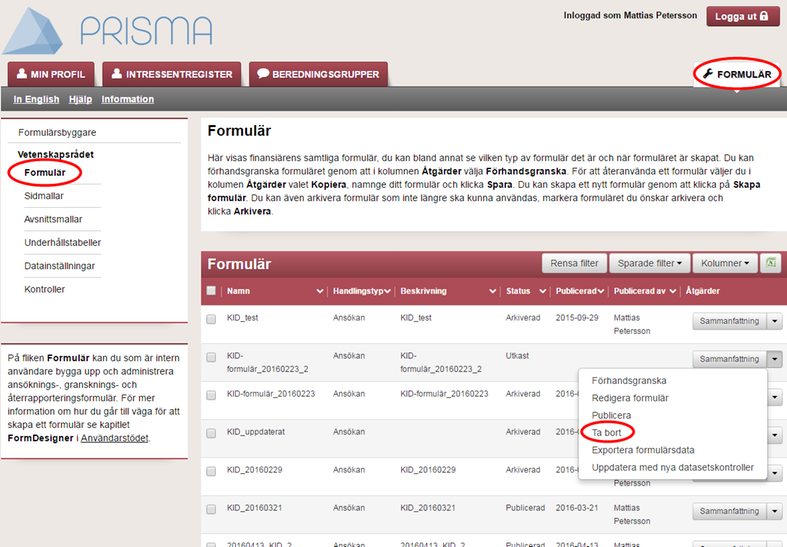
Formulär kan tas bort ur Prisma protal så länge de har status Utkast. Så snart du har publicerat ett formulär är det omöjligt att ta bort det. Då får du istället arkivera formuläret så att det byter status i formulärslistan och blir otillgängligt i Prisma ECM.
Klicka på pilen till höger om knappen Sammanfattning, och sedan på Ta bort i menyn som visas. Du får då en fråga om du verkligen vill ta bort formuläret. Klicka på OK för att ta bort formuläret.
Observera att ett formulär som tas bort ur Prisma portal aldrig kan återskapas. Du bör alltså bara ta bort utkastet om du är helt säker på att du inte vill använda formuläret mer.
14.7.2 Kopiera formulär
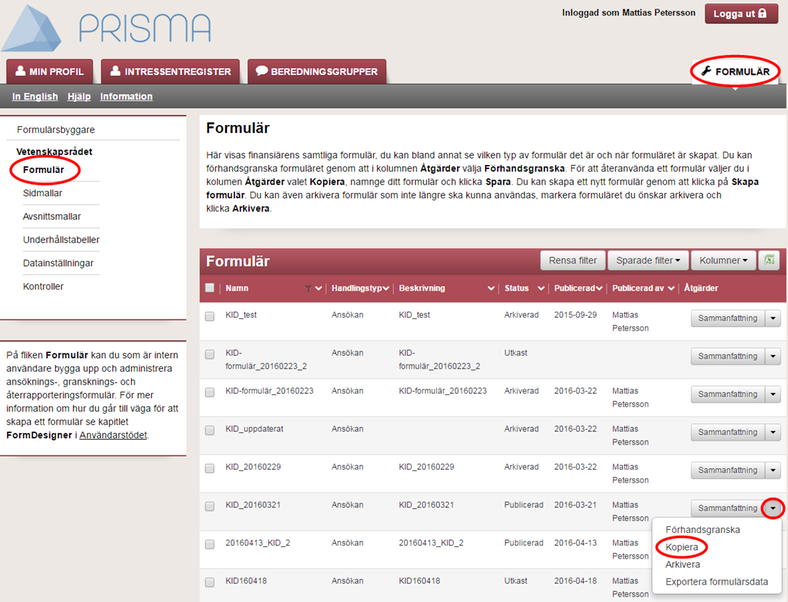
Formulär som har status Publicerad kan kopieras. Klicka på pilen till höger om knappen Sammanfattning och klicka sedan på Kopiera för att skapa en formulärskopia.
Modalfönstret kopiera formulär visas
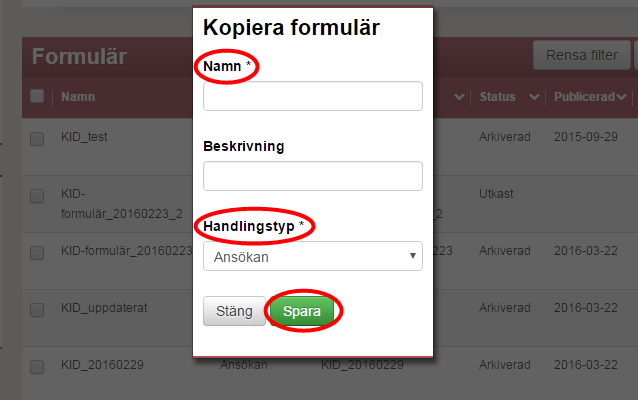
Ange ett namn, beskrivning (detta är ej obligatoriskt) och välj en handlingstyp för formuläret. Du kan endast kopiera formulär mellan dataset av samma typ - alltså ansökningsformulär till andra ansökningsformulär (skiss och fullständig), granskningsformulär till andra granskningsformulär (yttrande, förslag till yttrande, omdöme och externt omdöme).
När du klickar på Spara sparas ett utkast som är en identisk kopia av det ursprungliga formuläret med alla inställningar intakta, inklusive teckenbegränsningar, vilka fält som är krävande och liknande.
Tänk på att:
- Datasetet från det kopierade formuläret är intakt. Om du kopierar ett gammalt publicerat formulär är datasetet gammalt, vilket gör att det kan skett förändringar sedan dess. Du bör då uppdatera datasetet i utkastet för att säkerställa att du inte har gamla versioner av kontroller i utkastet.
- Om du har ett formulär med dynamiskt skapade kontroller som du vill kopiera mellan två formulärstyper (exempelvis ansökan och skiss) måste den dynamiska kontrollen finnas i båda dataseten. Alltså ha skapats i ett dataset och kopierats mellan dem, se avsnitt 14.8 om dynamiska formulärsfält för mer information.
14.7.3 Uppdatera dataset i utkast
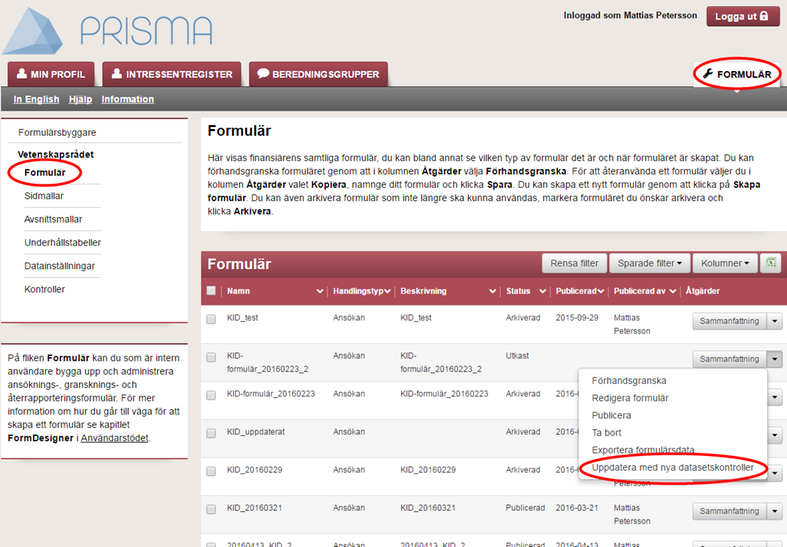
I Prisma fungerar formulären så att när ett utkast skapas så innehåller det en kopia av datasetet för den aktuella formulärstypen. Denna kopia uppdateras inte automatiskt om ändringar görs i datasetet efter att formuläret har skapats.
När ett formulär kopieras enligt beskrivningen i kapitel 14.6.2 ovan så kommer datasetskopian att föras över till det nya utkastet. Datasetet i formuläret kan alltså vara gammalt om formuläret som kopieras har funnits länge. Därför finns möjligheten att Uppdatera med nya datasetskontroller.
Klicka på pilen till höger om knappen Sammanfattning i formulärslistan och klicka sedan på Uppdatera med nya datasetskontroller i menyn som öppnas.
Ett meddelande med resultatet av uppdateringen visas
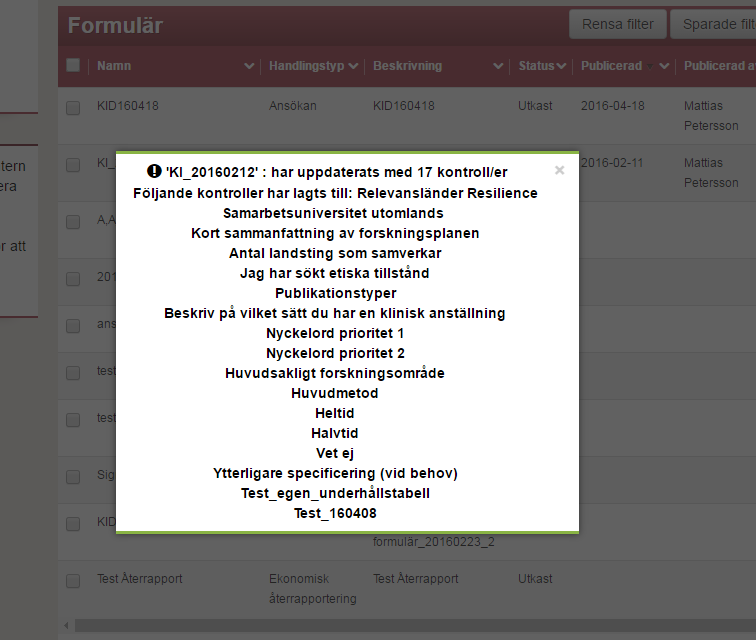
När du har utfört uppdateringen av datasetet i utkastet visas en resultatlista över vilka kontroller som har uppdaterats. Det kan dels vara nya kontroller och dels uppdaterade kontroller där förändringar har skett. Om det inte finns något att uppdatera kommer du på samma sätt att få ett meddelande om detta.
14.7.4 Arkivera formulär
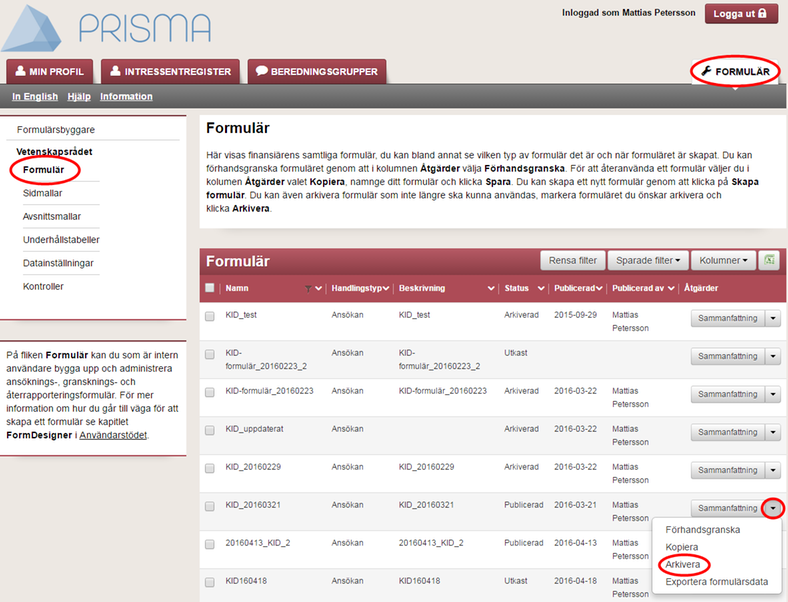
Formulär som har status Publicerad kan arkiveras i Prisma portal. När ett formulär arkiveras blir det otillgängligt i Prisma ECM och kan alltså inte kopplas till nya utlysningar. Eftersom inga publicerade formulär kan tas bort i Prisma är arkivering ett sätt att dölja formulär i ECM, så att inte den som bygger utlysningen behöver se inaktuella formulär.
Klicka på pilen till höger om knappen Sammanfattning för att visa en undermeny där du kan klicka på Arkivera. När du gör det får du en fråga om du verkligen vill arkivera formuläret. Klicka OK för att genomföra arkiveringen. Ett arkiverat formulär kan alltid aktiveras på nytt.
Observera att arkivering inte påverkar formulärets tillgänglighet i publicerade utlysningar. Arkiveringen förhindrar bara att formuläret kan kopplas till nya utlysningar. Det är alltså möjligt att arkivera ett formulär som använts i en pågående utlysning.
14.7.5 Aktivera arkiverat formulär
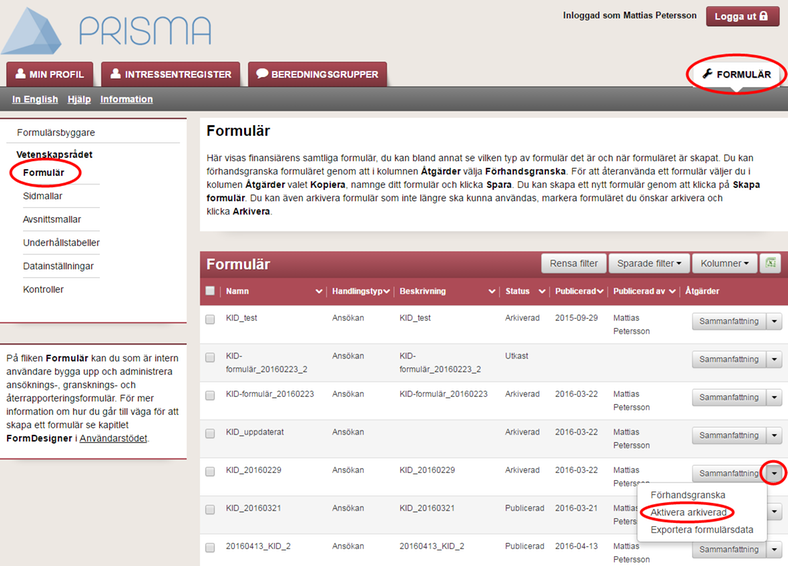
Formulär som har arkiverats i Prisma portal kan alltid aktiveras på nytt. Klicka på pilen till höger om knappen Sammanfattning för formuläret du vill aktivera. Klicka sedan på Aktivera arkiverad i menyn som visas. Du får en fråga om du vill aktivera det arkiverade formuläret, klicka på OK för att genomföra aktiveringen.
Arkiverade formulär som återaktiveras återgår till status Publicerad och blir återigen tillgängliga i Prisma ECM för att kopplas till nya utlysningar.
14.7.6 Exportera formulärsdata
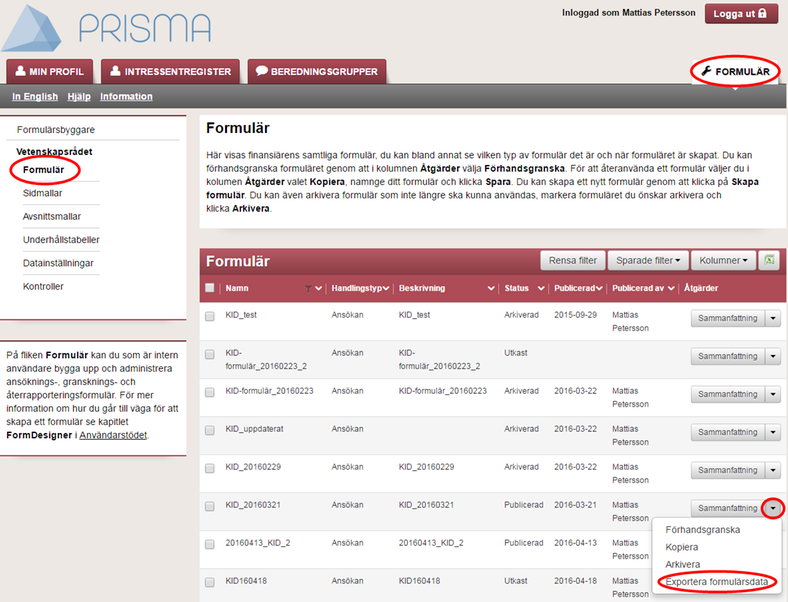
Med hjälp av funktionen Exportera formulärsadata kan du ta ut en Excel-fil med information om allt som finns i ett specifikt formulär. Klicka på pilen till höger om knappen Sammanfattning för formuläret du vill exportera, och klicka sedan på Exportera formulärsdata i menyn som öppnas. En Excel-fil skapas som du kan ladda ned i din webbläsare.
Excel-export
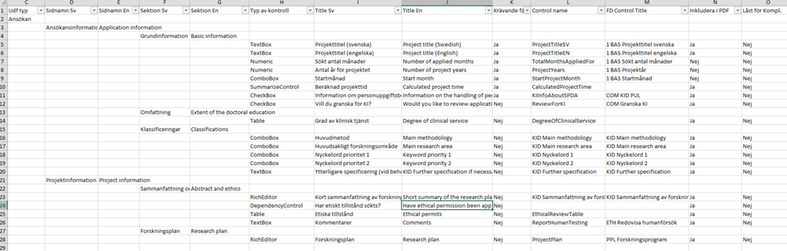
Excel-exporten visar information om allt som finns i formuläret:
- Formulärets unika ID
- Formulärets namn
- Alla sidor som finns i formuläret
- Alla sektioner som finns i formuläret
- Alla formulärsfält och de inställningar som gjorts för fältet (typ av kontroll, namn svenska/engelska, om fältet är krävande, internt namn, teckenbegränsning etc.)
Det som inte finns med i exporten är:
- Layout som gridar, linjer och informationstexter (headings)
- Fasta sidor som inte byggs i Form Designer utan tillkommer när formuläret öppnas i en utlysning
Formulärsexporten är ett bra sätt att snabbt kontrollera att allt är korrekt i ett formulär, att rätt fält är satta som krävande, att teckenbegränsningar och övriga inställningar är korrekta. Exporten kan köras oavsett status på formuläret och kan alltså användas för att kontrollera nya formulär i status utkast innan publicering, eller på publicerade och arkiverade formulär för att se mer historisk data.
14.7.7 Exportera all formulärsdata
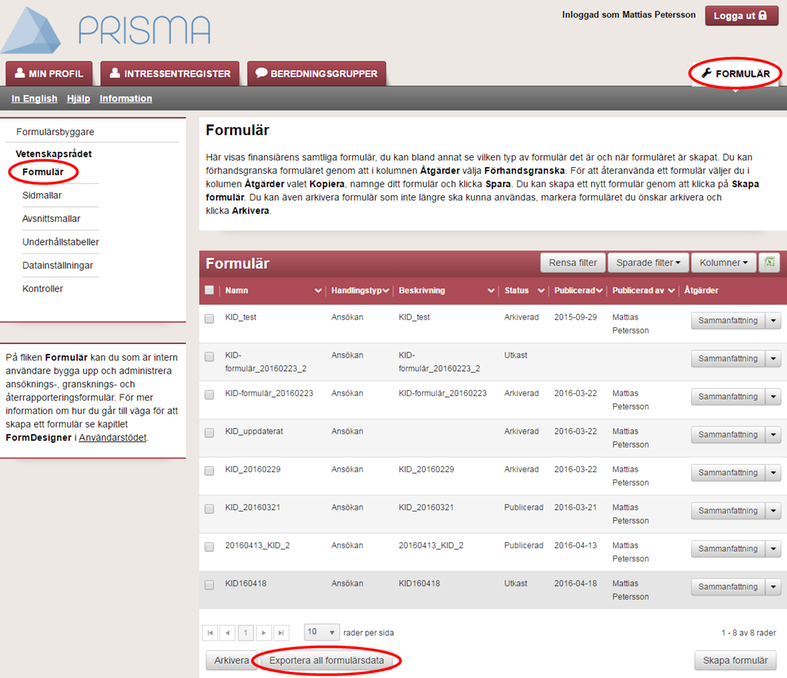
Under formulärslistan på sidan Formulär i Prisma portal finns knappen Exportera all formulärsdata. Genom att klicka på knappen kan du generera en export över samtliga formulärsfält som någonsin har använts i en utlysning i Prisma, samt vilken söknyckel formuläret var kopplat till. Rapporten kan ta tid att skapa eftersom det blir väldigt många poster i Excel-filen.
Senast uppdaterad:




 Skriv ut
Skriv ut